Photoshop调出芦苇丛中女孩冷色效果
[03-12 00:23:04] 来源:http://www.67xuexi.com photoshop教程 阅读:85434次
素材图片主色也是绿色,只是色调有点偏暗。调色的时候先把图片暗部及整体调亮一点,然后给天空部分增加一点淡青色,再把人物调亮调红润即可。喜欢的朋友让我们一起来学习吧。
最终效果

原图

1、打开素材图片,先创建曲线调整图层,把暗部提亮一点,参数及效果如下图。
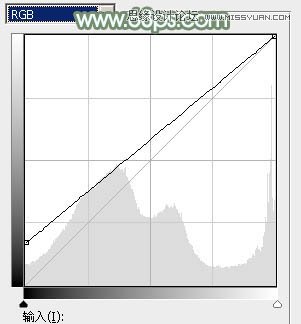

2、创建可选颜色调整图层,对红、黄、绿进行调整,参数设置如图3 - 5,效果如图6。这一步主要把图片中的绿色转为青绿色。
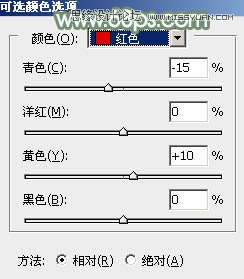
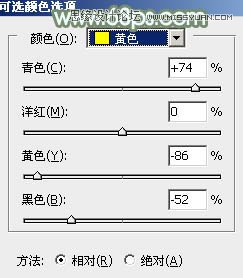
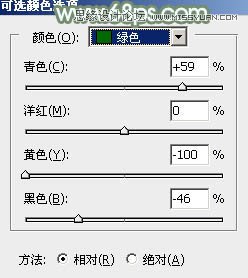

3、按Ctrl + J 把当前可选颜色调整图层复制一层,效果如下图。

4、创建色相/饱和度调整图层,对绿色进行调整,参数及效果如下图。这一步把图片中的绿色调淡。


5、创建可选颜色调整图层,对红、黄、绿、青、白进行调整,参数设置如图10 - 14,效果如图15。这一步主要把图片中的青绿色调淡。
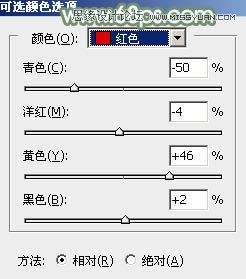
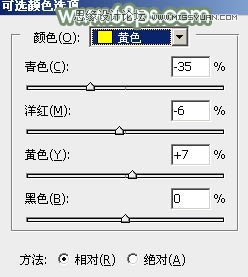
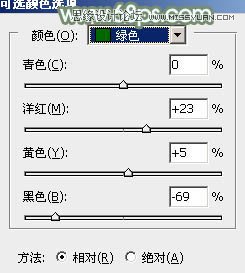
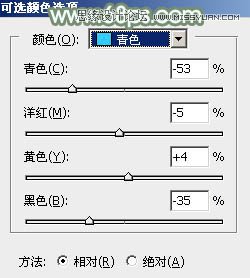
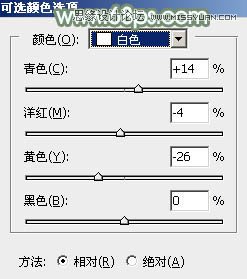
- 上一篇:PS艺术效果照片的制作